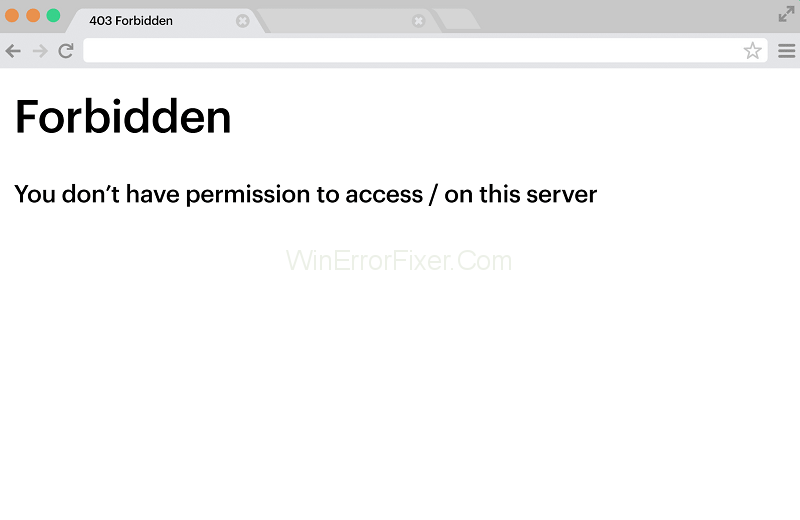Ako se suočavate s 403 zabranjenom pogreškom, onda ne možete otvoriti stranicu koja prikazuje ovu pogrešku. Zato što nemate dopuštenje za posjet toj web stranici. Jednostavno, 403 zabranjena pogreška daje vam upozorenje da nemate dopuštenje za pristup web stranici kojoj pokušavate pristupiti. Sada nam recite što je 403 zabranjena pogreška i razloge za uzrok pogreške te kako je popraviti na različite načine.
Sadržaj
Što je 403 zabranjena pogreška?
Došlo je do 403 zabranjene pogreške dok je stranica koju želite otvoriti odbija vaš zahtjev za pristup stranici. Jednostavno, poznata je kao greška 403. Budući da je HTTP statusni kod web-poslužitelja korišten za prijavu ove pogreške.
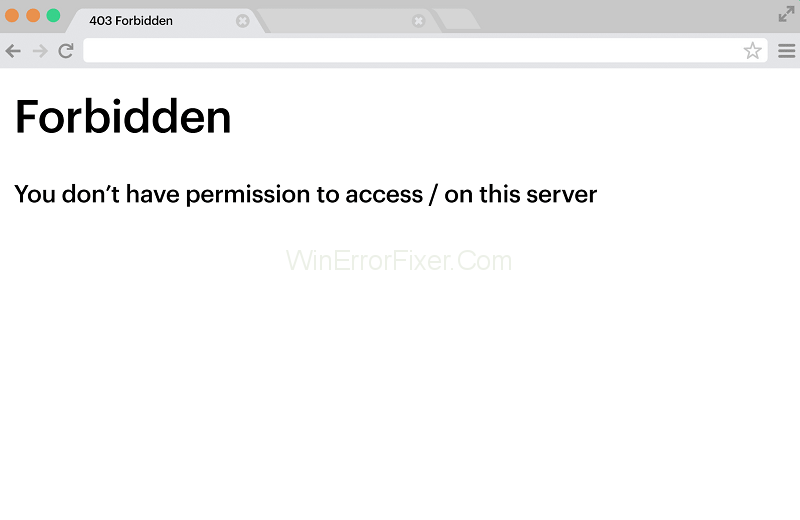
Do pogreške 403 Forbidden može doći zbog nevažećih dopuštenja kojima je web-poslužitelj nepravilno postavio pristup. Na temelju njihovih vlastitih dizajna, ova se pogreška pojavljuje u različitim nazivima. Pogledajte u nastavku da biste saznali neke primjere naziva grešaka 403:
- Pogreška 403 – Zabranjeno
- HTTP pogreška 403 – zabranjeno
- HTTP pogreška 403.14 – zabranjeno
- Zabranjeno: Nemate nikakvu dozvolu za pristup ovom poslužitelju
Ponekad to može biti privremena pogreška, ali ponekad nije. Ali to možete popraviti u kratkom roku.
Uzroci 403 zabranjene pogreške
Prije popravljanja 403 Forbidden Error, morate dobiti neke informacije o razlozima koji uzrokuju pogrešku.
Pogreška 403 Forbidden označava da su datoteke vašeg preglednika imale nevažeća ili loša dopuštenja za pristup web stranici koju pregledavate. Ako preglednik nema ispravnu indeksnu stranicu za učitavanje. Dakle, jednostavno zapamtite da se to događa zbog:
- Nevažeće postavke datoteke .htaccess.
- Nevažeća dopuštenja za mapu ili datoteku.
Kako popraviti 403 zabranjenu pogrešku
Sada znamo različite razloge uzroka 403 zabranjene pogreške. Dakle, moramo to popraviti. Imamo razne metode da to popravimo. Sada metode koje ću vam reći uglavnom za WordPress, možete primijeniti na bilo koje druge web stranice. Javite nam neke metode za ispravljanje pogreške 403 Zabranjeno u jednostavnom postupku:
Metoda 1: Provjerom datoteke .htaccess
Većina korisnika WordPressa možda ne zna za datoteke .htaccess. Za to postoji razlog jer su ove .htaccess datoteke skrivene u direktoriju projekta. Ako ste cPanel na svojoj WordPress stranici, tada možete provjeriti .htaccess datoteke na upravljačkoj ploči. Samo slijedite dane upute da provjerite .htaccess datoteke:
Korak 1: Idite na Upravitelj datoteka s upravljačke ploče WordPress-a.
Korak 2: Pretražite datoteku .htaccess u imeniku public_html.
Korak 3: ako ne možete pronaći .htaccess datoteku, samo kliknite na postavke i omogućite opciju “Prikaži skrivene datoteke”.
Korak 4: Nakon što identificirate .htaccess datoteku, morate preuzeti .htaccess na svoj sustav kako biste je napravili sigurnosnu kopiju.
Korak 5: Nakon sigurnosne kopije, izbrišite je.
Korak 6: Sada provjerite svoju web stranicu.
Korak 7: Ako možete pristupiti bilo kojoj stranici, to znači da je razlog za 403 Forbidden Error taj što je datoteka .htaccess oštećena.
Korak 8: ako želite spremiti podatke nove sigurnosne kopije .htaccess datoteke, prijavite se na svoju WordPress stranicu.
Korak 9: Idite na nadzornu ploču i odaberite postavke.
Korak 10: U postavkama idite na Permalinks.
Korak 11: Bez ikakvih promjena, kliknite na opciju Spremi promjene na dnu.
Korak 12: Napravit će novu .htaccess datoteku na vašoj WordPress stranici.
NAPOMENA : ako vaša web stranica nema nijednu .htaccess datoteku ili ih je obrisala na svojoj WordPress stranici, morate sami stvoriti .htaccess datoteku.
Metoda 2: Poništavanjem dopuštenja datoteka i direktorija
Nevažeća dopuštenja mapa ili datoteka mogu biti jedan od razloga za uzrok 403 Forbidden Error. Općenito, stvorene datoteke dolaze sa zadanim dopuštenjima. FileZilla FTP klijent omogućuje vam uređivanje dozvola za mape i datoteke. Dakle, možete promijeniti dopuštenja, samo slijedite donji postupak da biste unijeli promjene u dopuštenjima datoteke ili mape:
Korak 1: Prijavite se na svoju WordPress stranicu putem FTP klijenta.
Korak 2: Idite na korijenski direktorij vašeg računa web-mjesta.
Korak 3: Odaberite glavnu mapu koja sadrži sve datoteke koje pripadaju vašoj WordPress stranici.
Korak 4: Zatim kliknite desnom tipkom miša.
Korak 5: Odaberite datoteku "Atributi datoteke".
Korak 6: Odaberite opciju "Primijeni samo na direktorije".
Korak 7: Unesite broj dopuštenja 755 u okvir za vrijednost.
Korak 8: Kliknite na OK.
Kada se dozvole za mapu promijene, ponovite gornji postupak od koraka 3. Ali u 6. koraku odaberite opciju "Primijeni samo na datoteke". Zatim unesite broj dopuštenja 644 u okvir za vrijednost i kliknite na OK.
Nakon svega, promjene su učinjene, pristupite svojoj WordPress stranici.
Metoda 3: Onemogućavanjem WordPress dodataka
Ako WordPress sadrži neispravne dodatke, to može dovesti do 403 Forbidden Error. Najbolje je to izbjeći onemogućiti dodatke WordPress stranice. Dakle, slijedite dolje navedene korake kako biste onemogućili dodatke WordPressa:
Korak 1: Prijavite se na svoju WordPress stranicu putem FTP-a.
Korak 2: Pretražite mapu public_html.
Korak 3: Krećite se po mapi wp-content u njoj.
Korak 4: Sada odaberite mapu Plugins.
Korak 5: Preimenujte mapu dodataka u bilo koji drugi naziv.
Korak 6: Onemogućite sve dodatke.
Nakon što onemogućite sve dodatke, samo pregledajte svoju WordPress stranicu. Ako je sve u redu tijekom pregledavanja, onda je vaš problem s 403 zabranjenom pogreškom riješen.
Nakon što je vaša web stranica dostupna u dobrom stanju, lako možete pronaći oštećeni dodatak. Zatim ga morate ažurirati ili izbrisati i ponovno instalirati.
NAPOMENA: ako ste migrirali s jednog hosta na drugi host za pregledavanje bez promjene naziva poslužitelja i domene, to može uzrokovati 403 Forbidden Error. Dakle, morate promijeniti naziv poslužitelja i domenu nakon što ste migrirali s jednog hosta na drugi kako biste izbjegli pogrešku.
Zaključak
Nadam se da će vam gore navedene metode sigurno pomoći dok popravljate 403 zabranjenu pogrešku. Ova bi vas pogreška mogla iritirati tijekom popravljanja, ali budite strpljivi i jasno slijedite korak po korak kako biste riješili pogrešku.